以下のいずれかを実行します:
リアルタイム回転ツールバーの3D回転ボタン(![]() )をクリックします。
)をクリックします。
表示メニューのリアルタイムモーションの3D回転を選択します。
コマンドバーより、rtrot と入力しEnterキーを押します。
コマンド: RTROT, RTROTX, RTROTY, RTROTZ, DDVPOINTとPLAN
Rtrot (Real-Time Sphere)コマンド 3D図面をリアルタイムに回転します("real time rotation"の略)。
Rtrotx , Rtroty と Rtrotz コマンド x、yまたはzスクリーン軸についてリアルタイムに3D図面を回転させます。
Ddvpoint コマンド sets 3D ビューポート または平面図(ダイアログボックスから), (省略 ダイナミックダイアログ表示位置")
Plan コマンド 図面の平面ビューポートを表示します。
いずれの角度からでも3D図面を見るために、回転させることができます。 Bricscadのリアルタイムモーション機能によって、リアルタイムにビューを回転させることができます。 XY 平面または Z 軸に沿ってリアルタイムに拘束回転することができます。 Continuous Motion変数が、セットされると、リアルタイム回転コマンドを終了させるまで、連続して画面の回転移動が行なえます。
参照: マウスを使用している表示操作。
|
注) |
|
以下のいずれかを実行します:
リアルタイム回転ツールバーの3D回転ボタン(![]() )をクリックします。
)をクリックします。
表示メニューのリアルタイムモーションの3D回転を選択します。
コマンドバーより、rtrot と入力しEnterキーを押します。
コマンドバーメッセージ: >>Enter,[Esc]を押して終了,右クリックでコンテキストメニューを表示...
マウスの左ボタンを押したままカーソルを動かします。
カーソルを移動させるとビューが自由方向に回転します。
リアルタイム回転コマンドをキャンセルするには、以下のいずれかを実行します:
右クリックします。
キーボードで、Enter、Space、Escのいずれかのキーを押します。
以下のいずれかを実行します:
リアルタイム回転ツールバーの3D回転表示ツールバーの
X軸回転ボタン(![]() )をクリックします。
)をクリックします。
表示メニューのリアルタイムモーションのX軸回転を選択します。
コマンドバーより、rtrotx と入力しEnterキーを押します。
コマンドバーメッセージ: >>Enter,[Esc]を押して終了,右クリックでコンテキストメニューを表示...
マウスの左ボタンを押したままカーソルを動かします。
カーソルを移動させるとビューが回転します。
X軸回転コマンドをキャンセルするには、以下のいずれかを実行します:
右クリックします。
キーボードで、Enter、Space、Escのいずれかのキーを押します。
以下のいずれかを実行します:
表示ツールバーの
Y軸回転ボタン(![]() )をクリックします。
)をクリックします。
表示メニューのリアルタイムモーションのY軸回転を選択します。
コマンドバーより、rtroty と入力しEnterキーを押します。
コマンドバーメッセージ: >>Enter,[Esc]を押して終了,右クリックでコンテキストメニューを表示...
マウスの左ボタンを押したままカーソルを動かします。
カーソルを移動させるとビューが回転します。
Y軸回転コマンドをキャンセルするには、以下のいずれかを実行:
右クリックします。
キーボードで、Enter、Space、Escのいずれかのキーを押します。
以下のいずれかを実行します:
表示ツールバーの
Z軸回転ボタン(![]() )をクリックします。
)をクリックします。
表示メニューのリアルタイムモーションのZ軸回転を選択します。
コマンドバーより、rtrotZ と入力しEnterキーを押します。
コマンドバーメッセージ: >>Enter,[Esc]を押して終了,右クリックでコンテキストメニューを表示...
マウスの左ボタンを押したままカーソルを動かします。
カーソルを移動させるとビューが回転します。
Z軸回転コマンドをキャンセルするには、以下のいずれかを実行します:
右クリックします。
キーボードで、Enter、Space、Escのいずれかのキーを押します。
以下のいずれかを実行:
表示ツールバービュー設定ボタン(![]() )をクリックします。
)をクリックします。
表示メニューのビュー設定を選択します。
コマンドバーより、ddvpoint と入力しEnterキーを押します。
ビュー設定ダイアログが開きます。
ビュー設定ダイアログの水平,垂直表示の、角度の精度を選択ボタン (![]() )をクリックして角度を選択します。
)をクリックして角度を選択します。
角度は、45°, 15°, 5°から選択します。
|
|
|
45° 表示モード |
45°表示にするには、水平および垂直フィールド内を、 15°または 5°モードにします。別の角度表示をさせるには、水平および垂直フィールド内の目盛線をクリックすると45°以外の表示にできます。
垂直 の角度を指定するには、以下のいずれかを実行します:
垂直表示方向がデフォルトでよい場合は、このステップをスキップします。
東、西、南、北が水平となります。
他方向は下向きとなります。
2つの矢が下向きと左向きにそれぞれのフィールドに表示されていれば垂直 フィールドはデフォルトの方向を示しています。
45°角度を選択し、方向をクリックします。
単一の矢印は、選択された方向を示します。
15°
または、5°
を選択した場合、フィールド内でクリックすると作図エリアでダイレクトに表示が確認できます。
そして、選択した角度は太線で示されます。
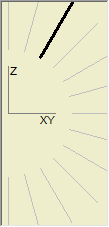
クリックすると表示が、更新されます。
水平 の角度を指定するには、以下のいずれかを実行します:
角度で 45°を選択し、方向をクリックして選択します。
一つの矢印は、選択された水平の視点方向を示します。
透視矢印は、視点方向を反映しています。
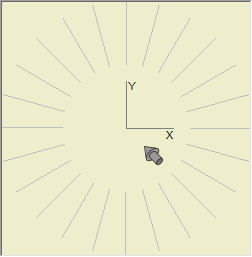
15°
または、5°
を選択した場合、フィールド内でクリックすると作図エリアでダイレクトに表示が確認できます。
そして、選択した角度は太線で示されます。
クリックすると表示が、更新されます。
|
注 ) |
標準的な3D回転にはアイソメビューツールバーを使用します (背面左、背面、背面右、左側面、平面、右側面、前面左、正面、前面右)。 |
以下のいずれかを実行:
表示ツールバーの平面ビューボタン(![]() )をクリックします。
)をクリックします。
表示メニューの平面ビューを選択します。
コマンドバーより、plan と入力しEnterキーを押します。
コマンドバーメッセージ: 平面ビュー:UCS/ワールド(W)/<現在のUCS>:
プロンプトメニューを開く:
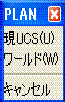
Enterキーを押して、平面図を現在の座標系に戻します。
|
注) |
|
| Bricscad™ is commercialized by Bricsys NV. Bricsys NV and Vondle NV are fully owned subsidiaries of Menhirs NV. Copyright © 2001- Menhirs NV - All rights reserved. |